Hvordan oppdaterer du VPN?
Sammendrag av artikkelen: Sette opp og feilsøke VPN
1. Hvor finner jeg min VPN i innstillinger?
For å finne VPN -en din i innstillinger, gå til “Innstillinger” og klikk deretter på “Network & Internett.”Derfra, naviger til” avansert “og til slutt, klikk på” VPN.””
2. Hvordan oppdaterer jeg VPN på iPhone?
For å oppdatere VPN -en din på en iPhone, åpne iPhone -innstillingene og koble til VPN. Trykk på “Innstillinger” -appen på startskjermen, velg “Generelt” og trykk deretter “VPN.”Trykk på” Legg til VPN -konfigurasjon “og velg typen VPN -protokoll du bruker. Skriv inn de nødvendige detaljene som beskrivelse, ekstern ID og server for VPN.
3. Hvordan kan jeg fikse VPN -problemet mitt?
Hvis VPN ikke kobles til, kan du prøve følgende feilsøkingstrinn:
– Sjekk internettforbindelsen din.
– Bekreft legitimasjonen din.
– Bekreft statusen til VPN -serveren din.
– Sjekk VPN -protokollen og portene dine.
– Se etter problemer med VPN -programvare.
– Sjekk om det er noen brannmur som blokkerer VPN.
– Start VPN -appen på nytt.
– Installer den nyeste versjonen av VPN -appen din på nytt.
4. Hvordan sjekker jeg om VPN er på?
Følg disse trinnene for å sjekke om VPN -en din fungerer:
– Slå av VPN.
– Besøk WhatismyipAddress.com og sjekk din offentlige IP -adresse tildelt av ISP -en din.
– Slå på VPN og koble til en server på ønsket sted.
– Sjekk IP -adressen din igjen med samme metode som før.
5. Hvordan sjekker du om du har en VPN aktivert?
For å sjekke om du bruker en proxy eller VPN på nettet, besøk www.WhatismyProxy.com. Det vil indikere om du er koblet til en fullmakt. Kontroller under Wi-Fi-innstillingene dine for enhver VPN/proxy som vises. På en Mac, sjekk toppstatuslinjen.
6. Hvordan oppdaterer jeg VPN -en min på telefonen min?
Følg disse trinnene for å oppdatere VPN -innstillinger på telefonen:
– Åpne telefonens innstillingsapp.
– Trykk på “Nettverk og internett” og søk etter “VPN” hvis du ikke finner det direkte.
– Ved siden av VPN du vil redigere, trykk på “Innstillinger.””
– Rediger VPN -innstillingene etter behov og lagre om nødvendig.
7. Hvordan sjekker jeg VPN på iPhone?
Følg disse trinnene for å sjekke VPN på en iPhone, iPad eller iPod Touch:
– Bla gjennom installerte apper og se etter VPN -programvare eller konfigurasjonsprofiler i innstillinger.
– Gå til Innstillinger > Generell > VPN (selv om det står “ikke tilkoblet”).
– Gå til Innstillinger > Generell > Profil (hvis dette alternativet er tilgjengelig, er profiler installert).
8. Hva som forårsaker VPN -tilkoblingsproblemer?
Unnlatelse av å koble seg til Internett med en VPN kan være forårsaket av forskjellige faktorer, inkludert brannmurer, blokkerte porter, utdatert VPN -programvare eller bare en teknisk feil.
Disse viktige punktene gir en kort oversikt over å sette opp og feilsøke VPN -er. La oss nå gå videre til detaljerte spørsmål og svar.
Spørsmål og detaljerte svar om VPN -er
1. Hvor finner jeg min VPN i innstillinger?
Følg disse trinnene for å finne VPN -en din i innstillinger:
– Gå til Innstillinger.””
– Klikk på “Network & Internett.””
– Naviger til “Advanced.””
– Til slutt klikker du på “VPN.””
2. Hvordan oppdaterer jeg VPN på iPhone?
Følg disse trinnene for å oppdatere VPN -en din på en iPhone:
– Åpne iPhone -innstillingene dine.
– Koble til VPN.
– Trykk på “Innstillinger” -appen på startskjermen.
– Velg “Generelt.””
– Trykk “VPN.””
– Trykk på “Legg til VPN -konfigurasjon.””
– Velg typen VPN -protokoll du bruker.
– Skriv inn den nødvendige beskrivelsen, ekstern ID og server for VPN.
3. Hvordan kan jeg fikse VPN -problemet mitt?
Hvis VPN ikke kobler til, kan du prøve følgende feilsøkingstrinn:
– Sjekk internettforbindelsen din for å sikre at den fungerer som den skal.
– Kontroller at du har lagt inn riktig legitimasjon for VPN.
– Sjekk statusen til VPN -serveren din for å sikre at den er i drift.
– Kontroller at du bruker riktig VPN -protokoll og porter.
– Se etter eventuelle programvareproblemer med VPN.
– Sjekk om det er en brannmur som blokkerer VPN -tilkoblingen din.
– Start VPN -appen på nytt.
– Hvis problemet vedvarer, kan du vurdere å installere den nyeste versjonen av VPN -appen din på nytt.
4. Hvordan sjekker jeg om VPN er på?
Følg disse trinnene for å sjekke om VPN -en din fungerer:
– Slå av VPN -en din for å gå tilbake til din vanlige IP -adresse.
– Besøk WhatismyipAddress.com og noter ned din offentlige IP -adresse.
– Slå på VPN og koble til en server på ønsket sted.
– Besøk WhatismyipAddress.com igjen og sammenlign den nye IP -adressen med den forrige. Hvis de er forskjellige, fungerer VPN -en din.
5. Hvordan sjekker du om du har en VPN aktivert?
Følg disse trinnene for å sjekke om du har en VPN -aktivert:
– Besøk www.WhatismyProxy.com og se om det indikerer at du er koblet til en proxy.
– Kontroller Wi-Fi-innstillingene dine på en PC for å se om noen VPN eller proxy er oppført.
– På en Mac, sjekk toppstatuslinjen for alle VPN- eller fullmaktsindikatorer.
6. Hvordan oppdaterer jeg VPN -en min på telefonen min?
For å oppdatere VPN -innstillingene på telefonen, bruk følgende trinn:
– Åpne telefonens innstillingsapp.
– Trykk på “Nettverk og internett” eller søk etter “VPN” hvis du ikke finner det direkte.
– Finn og velg VPN du vil oppdatere.
– Rediger VPN -innstillingene etter behov, og sørg for å lagre eventuelle endringer.
7. Hvordan sjekker jeg VPN på iPhone?
Følg disse trinnene:
– Bla gjennom installerte apper og sjekk for enhver VPN -programvare.
– Gå til Innstillinger > Generell > VPN for å se om noen VPN -konfigurasjon er til stede.
– Gå til Innstillinger > Generell > Profil for å sjekke om noen VPN -profiler er installert.
8. Hva som forårsaker VPN -tilkoblingsproblemer?
Problemer med VPN -tilkobling kan være forårsaket av forskjellige faktorer, inkludert:
– Brannmurer som blokkerer VPN -tilkoblinger.
– Blokkerte porter som forhindrer VPN -trafikk.
– Utdatert VPN -programvare som ikke er kompatibel med gjeldende protokoller.
– Tekniske feil eller feil i VPN -serveren eller klientprogramvaren.
9. Er det trygt å bruke en VPN?
Ja, å bruke en VPN kan forbedre din online sikkerhet og personvern. Det krypterer internetttrafikken din og skjuler IP -adressen din, noe som gjør det vanskelig for tredjeparter å spore dine online aktiviteter. Det er imidlertid viktig å bruke en anerkjent VPN -tjeneste og ta andre sikkerhetstiltak for å sikre maksimal sikkerhet.
10. Kan jeg bruke en gratis VPN?
Mens gratis VPN -er er tilgjengelige, har de ofte begrensninger og potensielle risikoer. Gratis VPN -er kan ha langsommere hastigheter, begrensede serveralternativer, og kan samle inn og selge dataene dine. I tillegg har det vist seg at noen gratis VPN -er inneholder skadelig programvare eller engasjerer seg i uetisk praksis. Det anbefales generelt å velge en betalt VPN -tjeneste for bedre sikkerhet og pålitelighet.
11. Hvordan velger jeg en VPN -serverplassering?
Valget av VPN -serverplassering avhenger av dine behov. Hvis du vil få tilgang til geografisk begrenset innhold eller bypass -sensur, velg en serverplassering i ønsket land. Hvis personvern er din primære bekymring, velg en server i et land med sterke databeskyttelseslover. Vurder faktorer som server nærhet, nettverkshastighet og serverbelastning når du tar din beslutning.
12. Kan jeg bruke en VPN på flere enheter?
Ja, de fleste VPN -tjenester lar deg bruke tjenesten deres på flere enheter. De tilbyr apper og programvare for forskjellige plattformer, inkludert Windows, Mac, iOS, Android og mer. Avhengig av VPN -leverandøren, kan du ha en grense for antall tillatte tilkoblinger. Ta kontakt med VPN -leverandøren din for spesifikke detaljer.
1. 3. Hvordan påvirker en VPN internetthastighet?
Å bruke en VPN kan potensielt redusere internetthastigheten. Krypteringen og omdirigering av trafikk kan innføre en viss latens. Imidlertid, med en pålitelig og rask VPN -tjeneste, er innvirkningen på hastigheten ofte minimal. Faktorer som serverplassering, nettverkstetting og kvaliteten på internettforbindelsen din kan også påvirke VPN -ytelsen.
14. Kan en VPN bypass ISP -gasspjakt?
Ja, en VPN kan hjelpe til med å omgå ISP -gass. Når du kobler deg til en VPN -server, er trafikken din kryptert, noe. Imidlertid er det viktig å bruke en VPN som tilbyr sterk kryptering og har servere optimalisert for streaming og P2P -aktiviteter hvis du vil omgå ISP -gass.
15. Er det noen juridiske implikasjoner av å bruke en VPN?
Å bruke en VPN er lovlig i de fleste land, men lovligheten kan variere. Å bruke en VPN for å delta i ulovlige aktiviteter er imidlertid ikke tillatt. Det er viktig å respektere lovene og forskriftene i landet du er i og unngå å bruke en VPN til ulovlige formål.
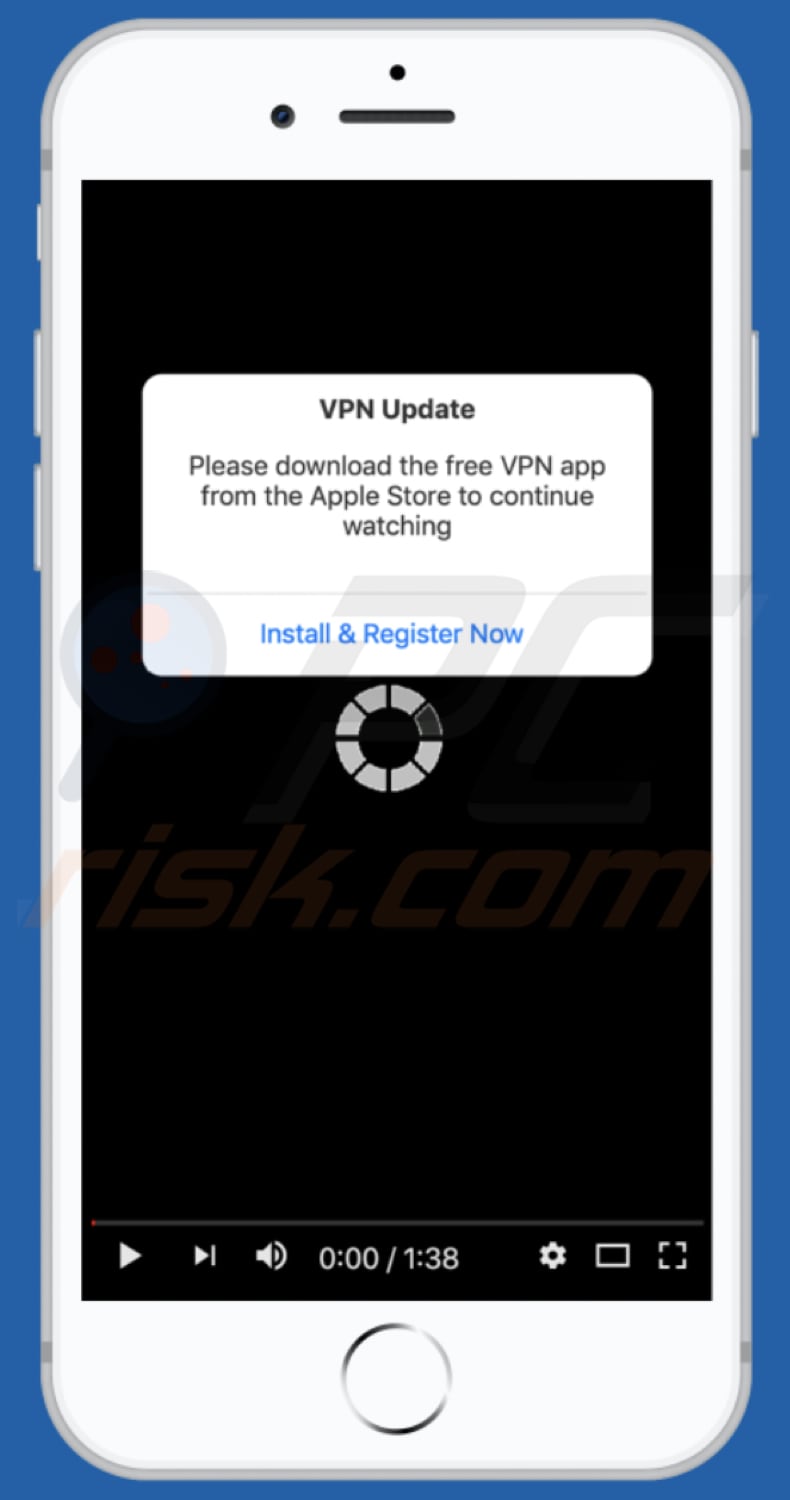
[WPremark Preset_name = “Chat_Message_1_My” Icon_Show = “0” BAKGRUNT_COLOR = “#E0F3FF” Padding_right = “30” Padding_left = “30” Border_Radius = “30”] [WPremark_icon Icon = “Quote-LEFT-2-SOLILIDTH =” 32 “høyde =” 32 “] Hvor finner jeg min VPN i innstillinger
Sett opp en VPN på en Android -enhet
Gå til “Innstillinger” og derfra klikk “Nettverk & Internett “deretter” avansert “og til slutt” VPN.”
[/WPremark]
[WPremark Preset_name = “Chat_Message_1_My” Icon_Show = “0” BAKGRUNT_COLOR = “#E0F3FF” Padding_right = “30” Padding_left = “30” Border_Radius = “30”] [WPremark_icon Icon = “Quote-LEFT-2-SOLILIDTH =” 32 “høyde =” 32 “] Hvordan oppdaterer jeg VPN på iPhone
Åpne iPhone -innstillinger og koble til VPNTAP på “Innstillinger” -appen din på startskjermen på iPhone.Velg “Generelt.”Trykk“ VPN.”Trykk“ Legg til VPN -konfigurasjon.”Trykk“ Type ”og velg typen VPN -protokoll du bruker.Skriv inn en beskrivelse, ekstern ID og en server for VPN.
Hurtigbufret
[/WPremark]
[WPremark Preset_name = “Chat_Message_1_My” Icon_Show = “0” BAKGRUNT_COLOR = “#E0F3FF” Padding_right = “30” Padding_left = “30” Border_Radius = “30”] [WPremark_icon Icon = “Quote-LEFT-2-SOLILIDTH =” 32 “høyde =” 32 “] Hvordan kan jeg fikse VPN -problemet mitt
Hvis VPN ikke kobler til, kan du prøve noen måter å løse problemet på: Kontroller internettforbindelsen din.Sjekk legitimasjonen din.Sjekk VPN -serverstatusen din.Sjekk VPN -protokollen og portene dine.Se etter problemer med VPN -programvare.Sjekk brannmurblokkeringen.Start VPN -appen på nytt.Installer den nyeste versjonen av VPN -appen din på nytt.
[/WPremark]
[WPremark Preset_name = “Chat_Message_1_My” Icon_Show = “0” BAKGRUNT_COLOR = “#E0F3FF” Padding_right = “30” Padding_left = “30” Border_Radius = “30”] [WPremark_icon Icon = “Quote-LEFT-2-SOLILIDTH =” 32 “høyde =” 32 “] Hvordan sjekker jeg om VPN er på
Hvordan sjekke om en VPN fungerer av VPN -en din.Besøk WhatismyipAddress.com. Du vil se din offentlige IP -adresse – den som er tildelt deg av din Internett -leverandør (ISP).Slå på VPN og koble til en server på det valgte stedet.Sjekk IP -adressen din igjen med samme metode som før.
[/WPremark]
[WPremark Preset_name = “Chat_Message_1_My” Icon_Show = “0” BAKGRUNT_COLOR = “#E0F3FF” Padding_right = “30” Padding_left = “30” Border_Radius = “30”] [WPremark_icon Icon = “Quote-LEFT-2-SOLILIDTH =” 32 “høyde =” 32 “] Hvordan sjekker du om du har en VPN aktivert
For å se om du bruker en proxy/VPN på nettet, gå til www.WhatismyProxy.com. Det vil si om du er koblet til en fullmakt eller ikke. PC: Kontroller under WiFi -innstillingene dine, for å se om det vises en VPN/proxy som dukker opp. Mac: Sjekk toppstatuslinjen din.
[/WPremark]
[WPremark Preset_name = “Chat_Message_1_My” Icon_Show = “0” BAKGRUNT_COLOR = “#E0F3FF” Padding_right = “30” Padding_left = “30” Border_Radius = “30”] [WPremark_icon Icon = “Quote-LEFT-2-SOLILIDTH =” 32 “høyde =” 32 “] Hvordan oppdaterer jeg VPN -en min på telefonen min
Rediger VPN -innstillinger for telefonens innstillingsapp.Trykk på nettverk og internett. VPN. Hvis du ikke finner det, kan du søke etter ‘VPN’.Ved siden av VPN du vil redigere, trykk på Innstillinger . Hvis du bruker en VPN -app, åpnes appen.Rediger VPN -innstillingene. Hvis det er nødvendig, trykk på Lagre.
[/WPremark]
[WPremark Preset_name = “Chat_Message_1_My” Icon_Show = “0” BAKGRUNT_COLOR = “#E0F3FF” Padding_right = “30” Padding_left = “30” Border_Radius = “30”] [WPremark_icon Icon = “Quote-LEFT-2-SOLILIDTH =” 32 “høyde =” 32 “] Hvordan sjekker jeg VPN på iPhone
På iPhone, iPad eller iPod Touch, bla gjennom installerte apper og sjekk for VPN -programvare eller konfigurasjonsprofiler i innstillinger.Innstillinger > Generell > VPN (selv om det ikke står tilkoblet) innstillinger > Generell > Profil (hvis dette alternativet ikke eksisterer, er ikke profiler installert)
[/WPremark]
[WPremark Preset_name = “Chat_Message_1_My” Icon_Show = “0” BAKGRUNT_COLOR = “#E0F3FF” Padding_right = “30” Padding_left = “30” Border_Radius = “30”] [WPremark_icon Icon = “Quote-LEFT-2-SOLILIDTH =” 32 “høyde =” 32 “] Hva som forårsaker VPN -tilkoblingsproblemer
Unnlatelse av å koble seg til Internett med en VPN er ofte forårsaket av brannmurer, blokkerte porter, utdatert VPN -programvare, eller bare en svikt i ruteren. Forsikre deg om at brannmuren din tillater bruk av VPN, at VPN -programvaren din er oppdatert, og at de riktige portene ikke er blokkert.
[/WPremark]
[WPremark Preset_name = “Chat_Message_1_My” Icon_Show = “0” BAKGRUNT_COLOR = “#E0F3FF” Padding_right = “30” Padding_left = “30” Border_Radius = “30”] [WPremark_icon Icon = “Quote-LEFT-2-SOLILIDTH =” 32 “høyde =” 32 “] Hvorfor kobler ikke VPN -forbindelsen min
VPN -servere kan gå ned av mange grunner, inkludert overbelastning og vedlikehold av trafikk og vedlikehold. Prøv å bytte til en annen for å se om det gjenoppretter forbindelsen din. Nytt nettverk, installer sikkerhetsprogramvare, eller få en ny ruter.
[/WPremark]
[WPremark Preset_name = “Chat_Message_1_My” Icon_Show = “0” BAKGRUNT_COLOR = “#E0F3FF” Padding_right = “30” Padding_left = “30” Border_Radius = “30”] [WPremark_icon Icon = “Quote-LEFT-2-SOLILIDTH =” 32 “høyde =” 32 “] Hvordan vet jeg hva VPN er på telefonen min
Åpne telefonens innstillingsapp.Trykk på nettverk & Internett avansert. VPN. Hvis du ikke finner det, kan du søke etter "VPN." Hvis du fremdeles ikke finner det, kan du få hjelp fra enhetsprodusenten din.Ved siden av VPN som du vil koble fra, trykk på Innstillinger . Å koble fra: slå av den VPN. For å glemme nettverket: Tap glem.
[/WPremark]
[WPremark Preset_name = “Chat_Message_1_My” Icon_Show = “0” BAKGRUNT_COLOR = “#E0F3FF” Padding_right = “30” Padding_left = “30” Border_Radius = “30”] [WPremark_icon Icon = “Quote-LEFT-2-SOLILIDTH =” 32 “høyde =” 32 “] Hvorfor kobler ikke VPN -en min
For å fikse VPN -tilkoblingsproblemer, kan du prøve å starte VPN -klienten på nytt, tilbakestille nettverksinnstillingene, endre VPN -serverens plassering, sjekke for oppdateringer og kontakte VPN -leverandørens supportteam for å få hjelp. Hvis problemet vedvarer, kan det hende du må feilsøke nettverkskonfigurasjonen eller maskinvaren.
[/WPremark]
[WPremark Preset_name = “Chat_Message_1_My” Icon_Show = “0” BAKGRUNT_COLOR = “#E0F3FF” Padding_right = “30” Padding_left = “30” Border_Radius = “30”] [WPremark_icon Icon = “Quote-LEFT-2-SOLILIDTH =” 32 “høyde =” 32 “] Hvordan finner jeg VPN -innstillinger på iPhone
På iPhone, iPad eller iPod Touch, bla gjennom installerte apper og sjekk for VPN -programvare eller konfigurasjonsprofiler i innstillinger.Innstillinger > Generell > VPN (selv om det ikke står tilkoblet) innstillinger > Generell > Profil (hvis dette alternativet ikke eksisterer, er ikke profiler installert)
[/WPremark]
[WPremark Preset_name = “Chat_Message_1_My” Icon_Show = “0” BAKGRUNT_COLOR = “#E0F3FF” Padding_right = “30” Padding_left = “30” Border_Radius = “30”] [WPremark_icon Icon = “Quote-LEFT-2-SOLILIDTH =” 32 “høyde =” 32 “] Hva betyr det når VPN ikke er koblet på iPhone
Det kan være at du glemte å fornye VPN -appen din. I dette tilfellet kan du bare ta turen til Apple App Store og trykk på oppdateringsknappen. Etter det skal det fungere jevnt. En annen måte å løse dette problemet er å installere applikasjonen på nytt.
[/WPremark]
[WPremark Preset_name = “Chat_Message_1_My” Icon_Show = “0” BAKGRUNT_COLOR = “#E0F3FF” Padding_right = “30” Padding_left = “30” Border_Radius = “30”] [WPremark_icon Icon = “Quote-LEFT-2-SOLILIDTH =” 32 “høyde =” 32 “] Hvor finner jeg VPN -en min på telefonen min
Og det du trenger å gjøre er å gå til menyen din her oppe øverst. Når du er i menyen din. Nå igjen hvis du ikke har en nexus eller noe som kjører lager android, er dette en Android Marshmallow Android
[/WPremark]
[WPremark Preset_name = “Chat_Message_1_My” Icon_Show = “0” BAKGRUNT_COLOR = “#E0F3FF” Padding_right = “30” Padding_left = “30” Border_Radius = “30”] [WPremark_icon Icon = “Quote-LEFT-2-SOLILIDTH =” 32 “høyde =” 32 “] Har jeg en VPN på iPhone
iPhones har bare en innebygd VPN-klient som lar deg koble til en VPN-server hvis du vet dens detaljer. Ellers må du bruke en egen VPN -app for å holde deg trygg over internett. Cyberghost VPN har en dedikert iOS -app som du kan installere og koble til med et enkelt trykk.
[/WPremark]
[WPremark Preset_name = “Chat_Message_1_My” Icon_Show = “0” BAKGRUNT_COLOR = “#E0F3FF” Padding_right = “30” Padding_left = “30” Border_Radius = “30”] [WPremark_icon Icon = “Quote-LEFT-2-SOLILIDTH =” 32 “høyde =” 32 “] Har iPhone innebygd VPN
iPhones har bare en innebygd VPN-klient som lar deg koble til en VPN-server hvis du vet dens detaljer. Ellers må du bruke en egen VPN -app for å holde deg trygg over internett. Cyberghost VPN har en dedikert iOS -app som du kan installere og koble til med et enkelt trykk.
[/WPremark]
[WPremark Preset_name = “Chat_Message_1_My” Icon_Show = “0” BAKGRUNT_COLOR = “#E0F3FF” Padding_right = “30” Padding_left = “30” Border_Radius = “30”] [WPremark_icon Icon = “Quote-LEFT-2-SOLILIDTH =” 32 “høyde =” 32 “] Bør VPN være av eller på på iPhone
Du bør alltid holde VPN på, uansett om du bruker en iPhone eller en annen enhet som er koblet til Internett. Det er noen unntak, hovedsakelig relatert til bankapper, men du bør bruke en VPN med mindre du absolutt må slå den av.
[/WPremark]
[WPremark Preset_name = “Chat_Message_1_My” Icon_Show = “0” BAKGRUNT_COLOR = “#E0F3FF” Padding_right = “30” Padding_left = “30” Border_Radius = “30”] [WPremark_icon Icon = “Quote-LEFT-2-SOLILIDTH =” 32 “høyde =” 32 “] Hvordan sjekke om VPN fungerer
Det er flere forskjellige måter å sjekke at VPN -tjenesten din fungerer som den skal og beskytter internetttrafikken og personopplysningene dine. Sjekk IP -adressen din. Legg merke til din nåværende IP -adresse, koble til en VPN -server, og kontroller IP -adressen på nytt. Hvis det skiller seg fra den du opprinnelig bemerket, fungerer VPN -en din.
[/WPremark]
[WPremark Preset_name = “Chat_Message_1_My” Icon_Show = “0” BAKGRUNT_COLOR = “#E0F3FF” Padding_right = “30” Padding_left = “30” Border_Radius = “30”] [WPremark_icon Icon = “Quote-LEFT-2-SOLILIDTH =” 32 “høyde =” 32 “] Hvorfor er VPN -en min tilkoblet, men ikke fungerer
Hvis internett ikke fungerer når du er koblet til VPN, kan det være grunnen til å bruke en eldre VPN -versjon. Å ha en oppdatert VPN er viktig for å unngå tilkoblingsproblemer. Hvis du kjører en utdatert versjon, oppdater den. Du kan også installere VPN-programvaren igjen.
[/WPremark]
[WPremark Preset_name = “Chat_Message_1_My” Icon_Show = “0” BAKGRUNT_COLOR = “#E0F3FF” Padding_right = “30” Padding_left = “30” Border_Radius = “30”] [WPremark_icon Icon = “Quote-LEFT-2-SOLILIDTH =” 32 “høyde =” 32 “] Hva betyr det når det står VPN -tilkobling
En VPN -tilkobling etablerer en sikker forbindelse mellom deg og Internett. Via VPN blir all datatrafikken din dirigert gjennom en kryptert virtuell tunnel. Dette forkleder din IP -adresse når du bruker Internett, og gjør plasseringen usynlig for alle. En VPN -tilkobling er også sikker mot eksterne angrep.
[/WPremark]
[WPremark Preset_name = “Chat_Message_1_My” Icon_Show = “0” BAKGRUNT_COLOR = “#E0F3FF” Padding_right = “30” Padding_left = “30” Border_Radius = “30”] [WPremark_icon Icon = “Quote-LEFT-2-SOLILIDTH =” 32 “høyde =” 32 “] Hvordan sjekker jeg VPN -en min på iPhone
På iPhone, iPad eller iPod Touch, bla gjennom installerte apper og sjekk for VPN -programvare eller konfigurasjonsprofiler i innstillinger.Innstillinger > Generell > VPN (selv om det ikke står tilkoblet) innstillinger > Generell > Profil (hvis dette alternativet ikke eksisterer, er ikke profiler installert)
[/WPremark]
[WPremark Preset_name = “Chat_Message_1_My” Icon_Show = “0” BAKGRUNT_COLOR = “#E0F3FF” Padding_right = “30” Padding_left = “30” Border_Radius = “30”] [WPremark_icon Icon = “Quote-LEFT-2-SOLILIDTH =” 32 “høyde =” 32 “] Har telefonen min innebygd VPN
Android inkluderer en innebygd (PPTP, L2TP/IPsec og IPsec) VPN-klient. Enheter som kjører Android 4.0 og senere støtter også VPN -apper. Du trenger kanskje en VPN-app (i stedet for innebygd VPN) av følgende grunner: For å konfigurere VPN ved hjelp av en Enterprise Mobility Management (EMM) -konsoll.
[/WPremark]
[WPremark Preset_name = “Chat_Message_1_My” Icon_Show = “0” BAKGRUNT_COLOR = “#E0F3FF” Padding_right = “30” Padding_left = “30” Border_Radius = “30”] [WPremark_icon Icon = “Quote-LEFT-2-SOLILIDTH =” 32 “høyde =” 32 “] Bør VPN være av eller på
Du bør bruke et virtuelt privat nettverk (VPN) når du er online. Ved å gjøre det, sørger du for at dataene og personvernet ditt er beskyttet. Uten en VPN kan hver handling på nettet overvåkes og utnyttes. En VPN krypterer alle dataene dine, og skjuler effektivt informasjon om deg fra nysgjerrige øyne.
[/WPremark]
[WPremark Preset_name = “Chat_Message_1_My” Icon_Show = “0” BAKGRUNT_COLOR = “#E0F3FF” Padding_right = “30” Padding_left = “30” Border_Radius = “30”] [WPremark_icon Icon = “Quote-LEFT-2-SOLILIDTH =” 32 “høyde =” 32 “] Hvordan tilbakestiller jeg VPN -en min på iPhone
Tilbakestill nettverksinnstillingene dine
Hvis du bruker iOS eller iPados 14 eller tidligere, trykker du på innstillinger > Generell > Nullstille > Tilbakestill nettverksinnstillinger. Dette tilbakestiller også Wi-Fi-nettverk og passord, mobilinnstillinger og VPN- og APN-innstillinger som du har brukt før.
[/WPremark]
[WPremark Preset_name = “Chat_Message_1_My” Icon_Show = “0” BAKGRUNT_COLOR = “#E0F3FF” Padding_right = “30” Padding_left = “30” Border_Radius = “30”] [WPremark_icon Icon = “Quote-LEFT-2-SOLILIDTH =” 32 “høyde =” 32 “] Skulle VPN være av eller av på telefonen min
Skal jeg kjøre en VPN på min iPhone eller Android -smarttelefon Ja, du burde! En VPN (virtuelt privat nettverk) er en tjeneste som gir en sikker internettforbindelse ved å bruke private servere på eksterne steder. All data som reiser mellom datamaskinen, smarttelefonen eller nettbrettet og VPN -serveren er sikkert kryptert.
[/WPremark]


